如何在WPLSoft建立PLC-Link通訊?
Step 1:使用WPLSoft內建的PLC-Link通訊精靈,使用參數設定方式來完成主從站資料交握功能,PLC-Link通訊精靈圖示如下。
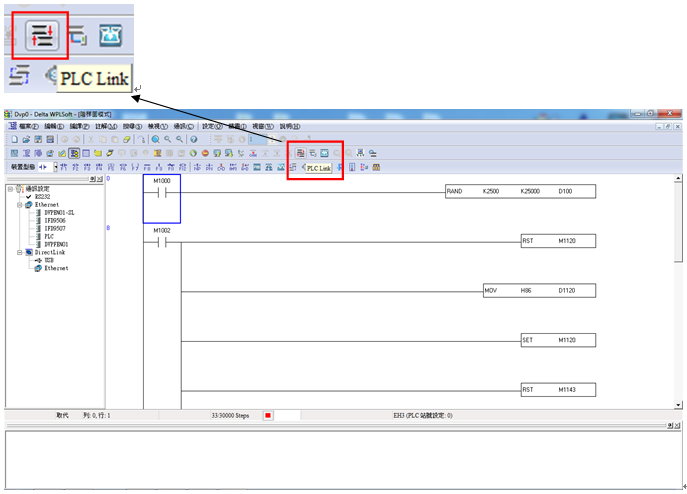
Step2:PLC多機連接環境設定精靈使用方式如下。
2.1.1 語系:選擇你要顯示的語言。
2.1.2 機種選擇:選擇你所使用的PLC型號。
2.1.3 通訊方式:選擇PC與PLC使用的通訊方式。
2.1.4 開啟:開啟設定檔。
2.1.5 關於:設定精靈版本。
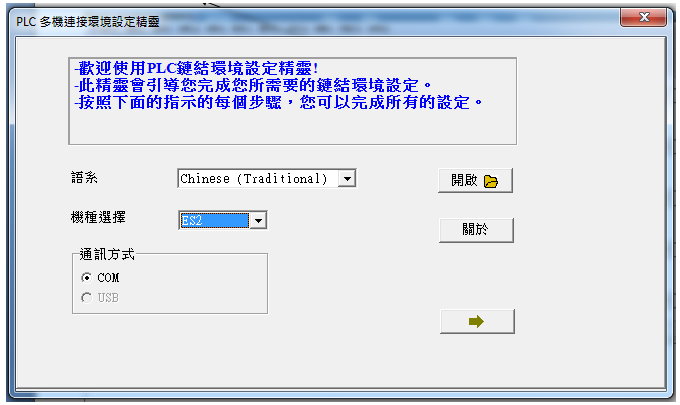
Step3:
3.1 設定PC與PLC之間的通訊設定。
3.2 鮑率同步依據 PLC:以PLC內的COM1 Port設定鮑率為主。
3.3 鮑率同步依據 鏈結設定精靈:以設定精靈內的使用者設定鮑率為主。
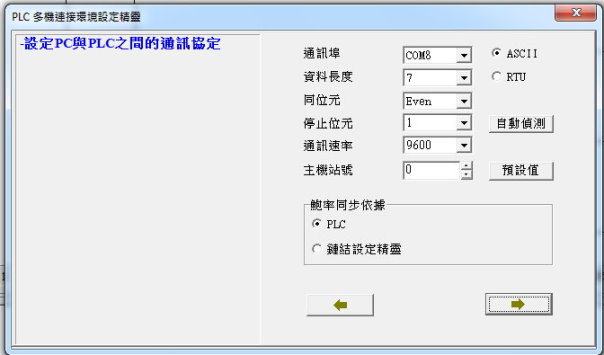
Step4:
4.1 設定PLC-Link網路中的通訊格式及速率。
4.2 RS485通訊保持:點選後RS485的通訊規格設定值在PLC運行狀態下不允許被改變。
4.3 通訊模式:選擇ASCⅡ或RTU格式。
4.4 交換區塊大小:選擇每一站別的最大交換資料長度,選擇16 words系統會自動從D1480開始使用讀/寫起始位置,選擇100 words使用者可以自行設定各站別使用的讀/寫起始位置。
4.5 從站PLC站號:選擇”自動”系統會依設定的第一台站號開始自動往後排32站,選擇”手動”每個編號的站號可以自行設定。
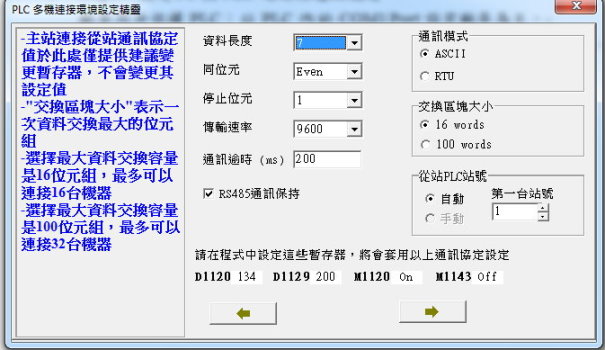
Step5:各站號分配的對主站讀/寫區域設定,範例是設定交換區塊大小100words,從站PLC站號為自動。
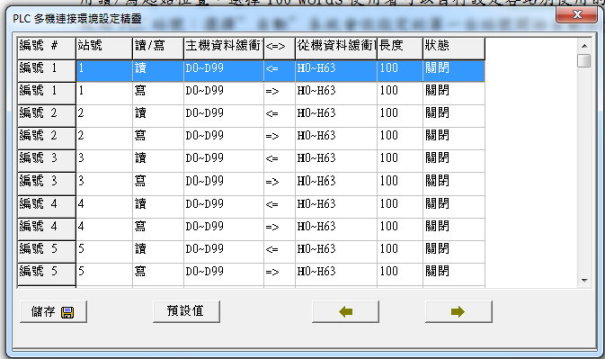
Step6:從站資料交握參數設定。
6.1 連接機種:從站連結裝置為DVP PLC時選擇”DVP系列”, 從站連結裝置為一般Modbus裝置時選擇”其它”。
6.2 鏈結機器的狀態:啟動/關閉與此站通訊的功能。
6.3 站號:從站的站號。
6.4 讀取主站參數設定:設定主站讀取從站資料的存放在主站的起始位置及長度。
6.5 讀取從站參數設定:設定從站被主站讀取的起始裝置。
6.6 寫入主站參數設定:設定主站寫入從站資料的起始位置及長度。
6.7 寫入從站參數設定:設定從站被主站寫入的起始裝置。
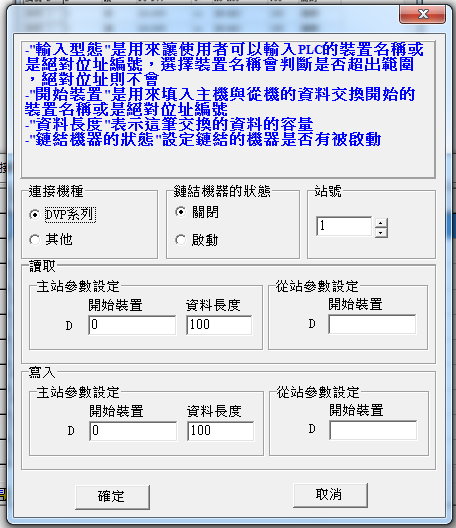
Step7:機器鏈結的狀態監控。
7.1 同步讀寫:啟動/關閉Function Code17功能,不是每個Modbus裝置都有支援此功能碼。
7.2 鏈結通訊次數:啟動/關閉通訊錯誤計次後自動關閉通訊功能,計次次數可設定。
7.3 開始監控:啟動機器鏈結的狀態監控。
7.4 寫入鏈結參數:將所有設定寫入。
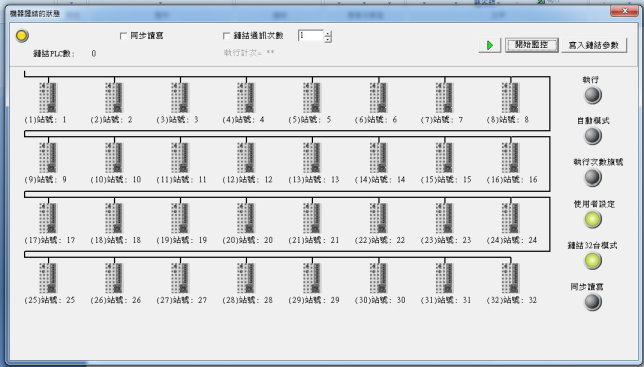
Step8:要在系統上電後自動啟動PLC-Link通訊功能的話,在程式中加入開機延時3秒鐘後自動自保持住M1351及M1350。
